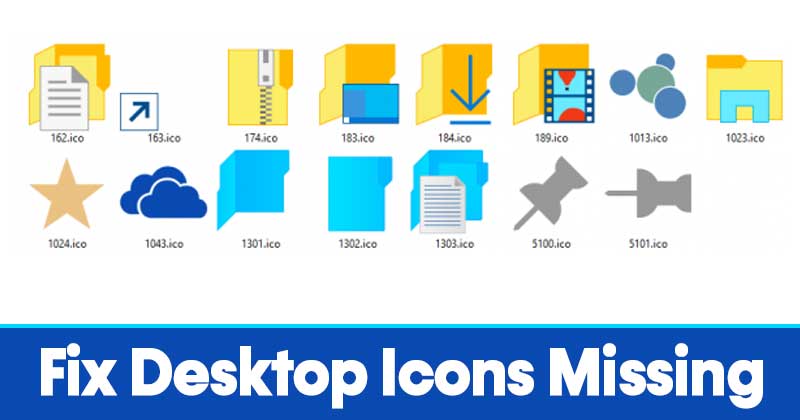Återställ saknade skrivbordsikoner i Windows 10!
I Windows 10 fungerar genvägen på skrivbordet som det snabbaste sättet att nå viktiga filer, systemmappar. När du installerar ny programvara på Windows 10 skapar operativsystemet automatiskt en genväg på skrivbordet för snabbare åtkomst.
Men ibland kan skrivbordsikonerna på Windows 10 försvinna på grund av systemfilkorruption eller andra problem. Nyligen har många Windows 10-användare rapporterat att deras skrivbordsikoner försvunnit eller saknas.
Om du precis har bytt till Windows 10 hittar du inga skrivbordsikoner förrän du lägger till dem manuellt. Men om skrivbordsikonerna har försvunnit från ingenstans, behöver du implementera några metoder för att återställa de saknade ikonerna.
5 metoder för att fixa Windows 10/11 skrivbordsikoner som saknas problem
Därför kommer vi i den här artikeln att dela några av de bästa metoderna för att fixa skrivbordsikoner som försvann i Windows 10. Låt oss kolla in.
1. Aktivera synlighet för skrivbordsikoner
Innan du försöker någon annan metod, se först till att kontrollera om dina skrivbordsikoner är synliga eller inte. Följ några av de enkla stegen nedan för att aktivera synligheten för skrivbordsikoner.
Steg 1. Först och främst högerklickar du på ett tomt utrymme på skärmen och väljer alternativet “Visa”.
![]()
Steg 2. Från listan med alternativ, kontrollera om “Visa skrivbordsikoner” har markerats som markerad. Om den inte är det, klicka på “Visa skrivbordsikoner” för att göra ikonerna synliga igen.
![]()
Det är allt! Du är färdig. Nu kommer du att se alla skrivbordsikoner.
2. Aktivera skrivbordsikoner från Systeminställningar
Om du nyligen har bytt till Windows 10 och inte kan hitta skrivbordsikonerna måste du implementera stegen nedan. Så här kan du aktivera skrivbordsikoner från inställningarna.
Steg 1. Först av allt, högerklicka var som helst på skrivbordet och klicka på alternativet “Anpassa”.
![]()
Steg 2. Klicka på alternativet “Teman” i den vänstra rutan.
![]()
Steg 3. Klicka på alternativet “Inställningar för skrivbordsikoner” i den högra rutan.
![]()
Steg 4. Aktivera ikonerna som du vill se på skrivbordet på skrivbordsikoninställningarna.
![]()
Det är allt! Du är färdig. Så här kan du återställa saknade ikoner på Windows 10.
3. Inaktivera Tablet Mode
Många användare har rapporterat att att ha aktiverat pekdatorläge skapade problem med skrivbordsikonerna. Vissa har rapporterat att de inte kan hitta filutforskarens ikon också. Följ stegen nedan för att inaktivera surfplattan i Windows 10.
Steg 1. Öppna först Inställningar på din Windows 10 och öppna alternativet ‘System’.
![]()
Steg 2. På systemet klickar du på alternativet “Surfplatta”.
![]()
Steg 3. Till höger klickar du på alternativet “Ändra ytterligare surfplatta-inställningar”.
![]()
Steg 4. På nästa sida inaktiverar du växeln för “Surfplatta-läge”.
![]()
Det är allt! Du är färdig. Så här kan du inaktivera surfplattaläget i Windows 10.
4. Bygg om Icon Cache
Ibland skapar föråldrad eller skadad ikoncache också problem med visningen av skrivbordsikoner. Så i den här metoden kommer vi att bygga om ikoncachen. Följ några av de enkla stegen nedan.
Steg 1. Öppna först File Explorer på din Windows 10 PC.
Steg 2. I Filutforskaren klickar du på fliken “Visa” och aktiverar alternativet “Dolda objekt”.
![]()
Steg 3. Navigera sedan till C:\Users\Ditt användarnamn\AppData\Local. Sök efter filen “IconCache.db” i den lokala mappen.
![]()
Steg 4. Du måste ta bort den här filen från den här mappen. Se också till att rensa papperskorgen också.
Steg 5. När du är klar, starta om din Windows 10-dator för att bygga om ikoncachen.
Det är allt! Du är färdig. Windows 10 kommer att bygga om ikoncachen under omstarten, vilket förmodligen kommer att fixa problemet med saknade ikoner.
5. Åtgärda skadade systemfiler
Ibland skapar korrupta systemfiler också problem med skrivbordsikoner. Så om dina skrivbordsikoner saknas på grund av korrupta systemfiler, måste du köra verktyget System File Checker.
Vi har delat en detaljerad guide om hur du skannar och åtgärdar skadade filer på Windows 10. Du kan implementera stegen för att åtgärda skadade systemfiler snabbt.
Så det här är de bästa metoderna för att fixa och återställa saknade skrivbordsikoner i Windows 10. Jag hoppas att den här artikeln hjälpte dig! Dela det också med dina vänner. Om du har några tvivel relaterade till detta, låt oss veta i kommentarsfältet nedan.